
Inhoudsopgave:
- Auteur John Day [email protected].
- Public 2024-01-30 11:18.
- Laatst gewijzigd 2025-01-23 15:01.


In deze Instructable kan men weten hoe je tv kunt bedienen met een Android-apparaat via Bluetooth. Het gebruik van afstandsbedieningen om tv te bedienen is verouderd. Ze zijn erg kwetsbaar en worden elke keer vermist. Dus dacht ik aan het bouwen van mijn eigen mobiele Bluetooth-afstandsbediening met aangepaste app die ik heb ontworpen vanuit MIT App Inventor. LINK: https://appinventor.mit.edu/explore/Het is LEUK om te bouwen en als het werkt, zal het geweldig zijn.
Stap 1: Dingen die u nodig hebt om te beginnen



Belangrijkste onderdelen: 1. ARDUINO UNO. 2. HC - 05 Bluetooth-module.3. 2N2222 NPN-transistor.4. IR-LED 950nm.5. IR-ontvanger (iedereen zal het doen, ik heb SM0038) gebruikt Subonderdelen: PCB-bordWeerstanden: 4,7K, 2,2K, 100R. Sommige mannelijke jumperpinnen.
Stap 2: DECODEREN … IR AFSTANDSSIGNAAL



Om te beginnen moet je de Arduino-IRremote-bibliotheek downloaden van GitHub. Ik heb het bestand in deze stap al gedownload en bijgevoegd, je kunt het alleen hier downloaden. Download de Arduino-code die in deze stap is bijgevoegd en maak de circuitverbindingen zoals weergegeven in de afbeeldingen. Sluit de OUT-pin van de IR-ontvanger aan op de DIGITALE PIN 6 van de Arduino Uno Verbind de GND van de IR-ontvanger met de Arduino GND en Vs van de IR-ontvanger met de Arduino VCC (5V) Upload de code naar het Arduino-bord en open de seriële monitor. Neem NU de afstandsbediening van uw tv en druk op de knoppen waarvan u wilt controle hebben over en noteer het bijbehorende IR-codetype (NEC in mijn geval) en de volgende HEX-code (bijvoorbeeld: 14EB18E7) en het aantal bits (32 in mijn geval) die allemaal worden weergegeven in de seriële monitor wanneer de knop wordt ingedrukt. Nadat u de IR-CODE-informatie van alle gewenste knoppen hebt genomen, slaat u deze op in een notitieblok met specificaties van uw keuze (VOOR voorbeeld: ik heb SB_POW gebruikt voor de AAN/UIT-knop van de Setup Box). Koppel nu alle circuitverbindingen los. En ga naar de volgende stap.
Stap 3: HOOFDCIRCUIT



Nu is de printplaat van de hoofdontvanger gebouwd zoals op de foto's. Maak de aansluitingen zoals getoond op de afbeeldingen. Download de code die bij deze stap is bijgevoegd en upload deze naar de Arduino (sluit de Bluetooth-module niet aan tijdens het uploaden van de code).
De Bluetooth-module werkt op een logisch niveau van 3,3 V, dus tijdens het verbinden van de zendpin van de Arduino met de Bluetooth-module zullen we een weerstandsspanningsdeler (4,7K en 2,2K) gebruiken.
Ik maakte de verbindingen op Breadboard om te bevestigen dat alles goed werkt en vervolgens maakte ik de permanente versie op een stuk geperforeerde printplaat. Ik heb het bord van tevoren op maat gesneden voor Arduino Uno en gaten van 3 mm geboord om het op de Arduino Uno te monteren.
Toen plaatste ik het bord bij de tv en richtte de IR-LED op de IR-ontvanger van de tv.
NU bijna Gedaan slechts één Laatste stap.
Stap 4: De app!


Hier heb ik een app ontwikkeld voor Android-apparaten om via Bluetooth signalen naar Arduino te sturen. Een app ontwikkelen is niet moeilijk. Met MIT app-uitvinder kan iedereen een app bouwen. Het is heel simpel. Ik heb mijn best gedaan om de app zo professioneel mogelijk te maken.
Ik heb de app ontworpen om de specificaties te verzenden die ik in de code heb gebruikt wanneer op de bijbehorende knop wordt gedrukt. Ik heb in deze stap zowel.apk- als.aia-bestanden bijgevoegd. Degenen die niets in de Arduino-code en in de app willen veranderen, kunnen het.apk-bestand downloaden. Degenen die de specificaties willen wijzigen, kunnen het.aia-bestand downloaden en bewerken op de Inventor-website van de MIT-app.
De app is heel eenvoudig te gebruiken. Na het installeren, wanneer u de app opent, ziet u enkele knoppen. (OPMERKING: Schakel Bluetooth in voordat u de app opent).
Klik tussen die knoppen op de knop Blue Connect.
Er verschijnt een nieuw scherm met een lijst met Bluetooth-apparaten. Klik op HC-05 en deze wordt verbonden met het apparaat. (mogelijk moet u een wachtwoord invoeren als u voor de eerste keer verbinding maakt. Het wachtwoord is meestal 0000 of 1234)
Nu keert het terug naar het hoofdscherm.
Zodra u nu op de knop op uw Android-apparaat drukt, ziet u de bijbehorende verandering in uw tv.
Dat is het! het is klaar. Zo simpel is het.
Als je problemen ondervindt bij het opnieuw maken van dit project of als je enige twijfel hebt, voel je dan vrij om hieronder te reageren en als je dit leuk vindt, deel dit project dan en stem voor hetzelfde in de wedstrijd.
Aanbevolen:
Installatie voor externe Bluetooth GPS-provider voor Android-apparaten: 8 stappen

Installatie voor externe Bluetooth GPS-provider voor Android-apparaten: deze instructable legt uit hoe u uw eigen externe Bluetooth-compatibele GPS voor uw telefoon kunt maken, wat dan ook voor ongeveer $ 10. Materiaallijst: NEO 6M U-blox GPSHC-05 bluetooth-module Kennis van interface Blutooth Low energy-modulesArdui
Een Android-app maken met Android Studio: 8 stappen (met afbeeldingen)

Een Android-app maken met Android Studio: in deze zelfstudie leert u de basisprincipes van het bouwen van een Android-app met behulp van de Android Studio-ontwikkelomgeving. Naarmate Android-apparaten steeds gebruikelijker worden, zal de vraag naar nieuwe apps alleen maar toenemen. Android Studio is een eenvoudig te gebruiken (een
Bedien LED's met je Android - Arduino-Bluetooth-module: 5 stappen

Bedien LED's met je Android | Arduino-Bluetooth-module: de tutorial zal ons helpen een circuit te bouwen en het te besturen via de mobiele app. Laten we zeggen dat je de lichten van je huis kunt bedienen? Dus niet echt de lichten, maar kortheidshalve zullen we voorlopig een LED besturen en je kunt alle ki
Bluetooth-huisautomatisering via Android: 3 stappen

Bluetooth-huisautomatisering via Android: leven in de 21e eeuw is leven in een eeuw van automatisering, maar niet iedereen heeft deze luxe, maak je geen zorgen! Deze instructable zal u precies vertellen hoe u uw apparaten kunt automatiseren, zodat u ze kunt in- of uitschakelen door op de knop te tikken
Android Bluetooth-bediening: 3 stappen
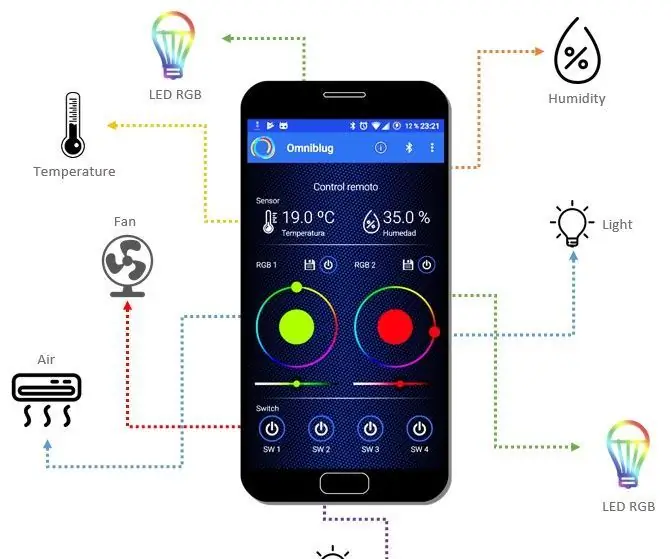
Android Bluetooth Bediening: Bouw je eigen domotica arduino project waarbij je de temperatuur en luchtvochtigheid regelt dankzij de DHT-11 temperatuursensor, tevens de verlichting aanstuurt dankzij de RGB ledstrips en meerdere apparaten draadloos aanstuurt met de
